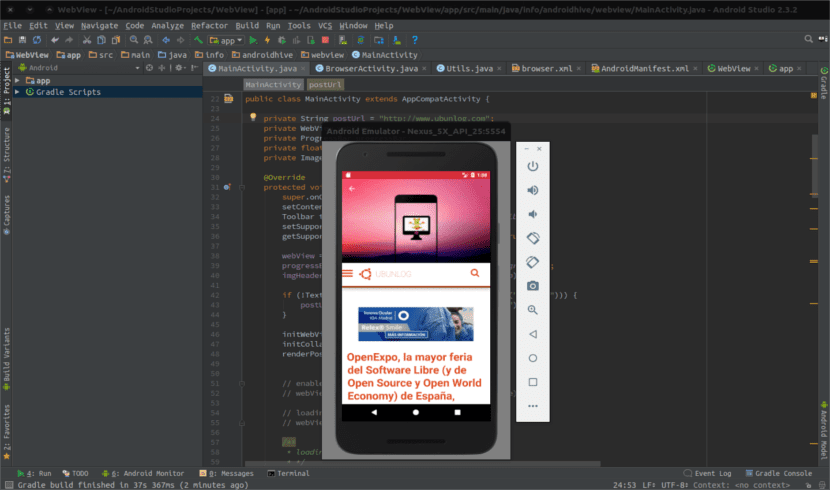
Articolul de astăzi este un sfat pentru utilizatorii care folosesc Android Studio pentru a-și dezvolta aplicațiile. Singura problemă pe care o prezintă acest program fantastic este că poți deveni disperat când lansezi emulatorul pe care îl oferă pentru a testa aplicația curentă. Dacă computerul dvs. nu este remarcabil, acest lucru vă poate face să vă decideți asupra unui alt program pentru a vă dezvolta aplicațiile. Este nevoie de foarte mult timp pentru a se executa (și atunci când o face, fluiditatea sa lasă de dorit).
Oricine programează pentru Android în mod regulat, aproape sigur folosește emulator android care ne oferă Android Studio, deși aveți alte opțiuni pentru el. Pentru toți cei care sunteți disperați de performanța emulatorului și utilizați și Linux (Ubuntu în cazul meu), aici vom vedea o soluție foarte simplă prin instalarea KVM (Mașină virtuală bazată pe nucleu). Cu el echipa ta nu va deveni Formula 1, dar vei observa diferența.
Singura cerință pentru a putea accelera emulatorul este că trebuie au un procesor Intel în computer. La rândul său, trebuie să fie Compatibil Intel VT. Pentru cei care nu știu, Intel VT este o tehnologie de virtualizare care ne va permite să îmbunătățim semnificativ performanța mașinilor noastre virtuale.
Cum să știm dacă putem folosi KVM
Înainte de a începe să instalați ceva, este mai bine asigurați-vă că este posibil să utilizați KVM în echipa noastră. Pentru a face acest lucru, primul lucru pe care trebuie să știm este dacă procesorul nostru acceptă virtualizarea hardware. Pentru a face acest lucru, vom deschide un terminal și vom scrie următoarea comandă în el:
egrep -c "(vmx|svm)" /proc/cpuinfo
După ce ați scris comanda anterioară, terminalul va returna o valoare numerică. Dacă valoarea pe care ne-o arată este 0, va însemna că procesorul nostru nu acceptă virtualizarea. Dacă valoarea este mai mare decât 0, vom continua cu pasul următor. Aceasta va fi instalați CPU Checker din terminal folosind următoarea comandă:
sudo apt intall cpu-checker
Odată terminată instalarea, este momentul în care trebuie să aflăm dacă procesorul nostru acceptă KVM. Acesta este sistemul pe care îl vom folosi pentru a accelera emulatorul. Pentru a clarifica îndoielile din terminal, vom folosi această comandă:
kvm-ok

Dacă vedem ceva diferit, cum ar fi: „INFO: CPU-ul tău acceptă extensii KVM INFO: /dev/kvm există Accelerarea KVM poate fi folosită” putem continua. Dacă mesajul afișat nouă este diferit, va însemna că trebuie să activăm tehnologia Intel VT în BIOS.
Instalarea KVM pentru a accelera emulatorul Android
În acest moment, vom instala câteva pachete necesare pentru accelerarea emulatorului Android Studio pe sistemul nostru. Va trebui doar să scriem următorul lanț de comenzi în terminal:
sudo apt install qemu-kvm libvirt-bin ubuntu-vm-builder bridge-utils
În unele cazuri, nu ne va solicita nicio configurație. Dar am găsit altele în care în secțiunea Configurare Postfix trebuie să selectați Fără configurare. Cu aceasta vei preveni să înceapă să apară conflicte care ne pot face ziua amară. Pentru a finaliza, trebuie doar să adăugăm utilizatorul nostru în următoarele grupuri.
sudo adduser <tu usuario> kvm && sudo adduser <tu usuario> libvirtd
Pentru ca modificările aduse grupurilor să intre în vigoare, va trebui să vă deconectați din cont și să vă conectați din nou. Doar membrii grupurilor menționate mai sus vor putea folosi această tehnologie pentru mașinile virtuale. Pasul anterior este esențial de realizat.
Când ne logăm din nou, vom verifica instalarea cu următoarea comandă:
sudo virsh -c qemu:///system list
Dacă totul a fost corect, terminalul va returna ceva ca ceea ce se vede mai jos:

Dacă obțineți un alt rezultat, va trebui să o luați de la capăt. Trebuie să efectuăm din nou întregul proces de instalare și să adăugăm din nou utilizatorii în grupurile indicate.
În cazul în care ne place mai mult a interfață grafică pentru KVM Putem urma instructiunile pe care le-a lasat un coleg in urma cu ceva timp in cele ce urmeaza post.
Fără multe complicații și cu câteva comenzi vom avea un emulator mai fluid și mai optimizat. Acum putem continua să programăm și să lucrăm fără teama de a „muri” la pornirea emulatorului Android Studio.
Ubunlog,Eu folosesc Genymotion. Am nevoie de un Android pe PC și este singurul care a funcționat pentru mine. Funcționează KWM pentru alți emulatori care nu sunt furnizați de Android Studio?
Știu că și cu Eclipse funcționează. Dar dacă doriți mai multe informații, consultați documentația kvm. Salutari.
excelent >
Prieteni, pentru cei care fac asta cu versiunea 1804 a Ubuntu, grupul libvirtd se numește acum libvirt
dar ce explicație grozavă, mulțumesc mult profesor